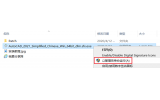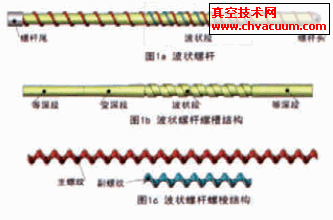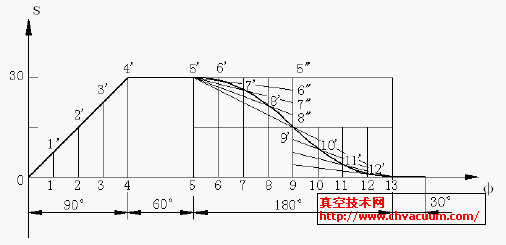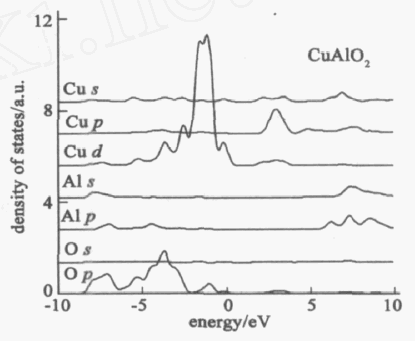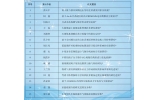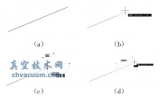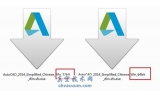AutoCAD2013中文版縮放視圖的使用方法詳解
AutoCAD2013中文版“縮放視圖”:
在AutoCAD2013中,用戶通過縮放視圖功能可以更快速、更準確、更細致的繪制圖形。該功能可以幫助用戶觀察圖形的大小,也可以觀察局部圖形,還可以放大和縮小圖形,而且原圖形的尺寸不會發生改變。
一、通過以下四種方法調用縮放視圖工具:
1.在繪圖AutoCAD2013中文版繪圖窗口中滾動鼠標中鍵,向上滾動為放大視圖,向下滾動為縮小視圖。
2.單擊AutoCAD2013中文版繪圖窗口右側的“范圍縮放”上的倒三角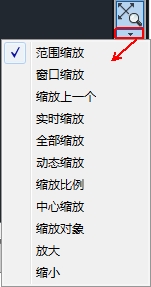
3.在AutoCAD2013中文版頂部菜單欄選擇切換至“視圖”,從打開的工具欄中選擇“范圍”中的倒三角![]() ,從彈出的下拉列表中選擇相應的縮放方式。
,從彈出的下拉列表中選擇相應的縮放方式。

4.在命令行中輸入ZOOM命令并按空格鍵。

二、AutoCAD2013中文版縮放視圖使用詳解教程:
1.“范圍縮放”用于使已繪出的圖形充滿AutoCAD2013繪圖窗口,此時與所繪圖形的圖形界限無關。
2.“窗口縮放”用于將所指定矩形窗口區域的圖形放大,使其充滿顯示窗口。
如把下圖中車庫部分方法,選擇“窗口縮放”工具,在AutoCAD2013繪圖窗口中需要放大的區域的一角單擊鼠標左鍵,然后松開鼠標左鍵拖動出矩形。

拖動矩形到合適大小,再次單擊鼠標左鍵,矩形區域內的圖像將被放大充滿整個顯示AutoCAD2013窗口。
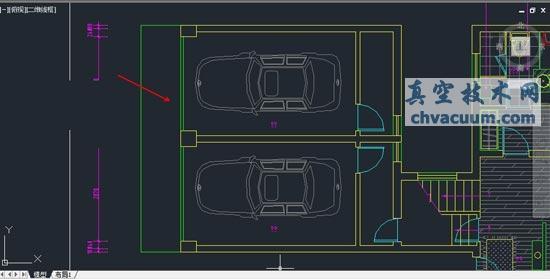
用于恢復上一次顯示的視圖。通過此菜單可以多次恢復前面顯示過的AutoCAD2013視圖。
4.“實時縮放”用于圖形的實時縮放。
在AutoCAD2013繪圖窗口中按住鼠標左鍵,向上移動鼠標可以放大圖形;向下移動鼠標則縮小圖形。
5.“全部縮放”單擊該按鈕后,如果各圖形對象均沒有超出設置的圖形界限,AutoCAD2013則按此圖形界限顯示,即在繪圖窗口中顯示位于圖形界限中的內容;如果有圖形對象繪制到圖紙邊界之外,顯示范圍則會擴大,以便將超出邊界的部分也顯示在屏幕上。
6.“動態縮放”用于實現動態縮放。
單擊該按鈕后,AutoCAD2013切換到動態縮放時的特殊屏幕模式,要求用戶確定顯示區域。確定后,在繪圖窗口顯示對應區域的圖形,確定區域后按空格鍵,實現對應的縮放。
7.“縮放比例”用于按指定的比例實現縮放。
單擊該按鈕后,在命令行輸入要縮放的比例后按空格鍵即可實現比例縮放。如輸入2X

如果在“輸入比例因子(nX或nXP):”提示后輸入的比例值是具體的數值,圖形將按該比例值實現絕對縮放,即相對于實際尺寸縮放。如果在比例值后加有后綴X,圖形實現相對縮放,即相對于當前所顯示圖形的大小進行縮放。如果在比例值后加XP,圖形相對于圖紙空間縮放。例如,如果當前圖形按4:1的比例顯示,即顯示的圖形是實際大小的4倍,那么執行ZOOM命令后,如果用2X響應,圖形會在放大2倍;但如果用2響應,顯示的圖形不但沒有變大,反而會縮小,使顯示圖形的大小是實際大小的2倍。
8.“中心縮放”用于重設圖形的顯示中心位置和縮放倍數。
AutoCAD2013執行該命令提示:
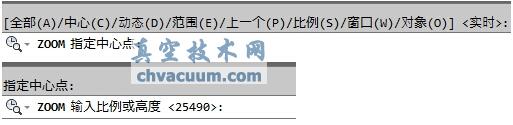
執行結果:AutoCAD2013將圖形中新指定的中心位置顯示在繪圖窗口的中心位置,并對圖形進行對應的放大或縮小:如果在“輸入比例或高度:”提示下給出的是縮放比例(在輸入的數字后跟有X),AutoCAD2013按該比例縮放;如果在“輸入比例或高度:”提示下輸入的是高度值(輸入的數字后沒有后綴X),AutoCAD2013會縮放圖形,使得在繪圖窗口中所顯示圖形的高度為輸入值(即繪圖窗口的高度為輸入值)。很顯然,輸入的高度值較小時會放大圖形,反之縮小圖形。
9.“縮放對象”用于縮放圖形,以盡可能大的顯示―個或多個選定的對象,并使其顯示在AutoCAD2013繪圖窗口內。
10.“放大”用于使AutoCAD2013圖形相對于當前圖形放大―倍;每單擊一次放大按鈕,圖形放大一倍。
11.“縮小”用于使AutoCAD2013圖形相對于當前圖形縮小―倍;每單擊一次縮小按鈕,圖形縮小一倍。